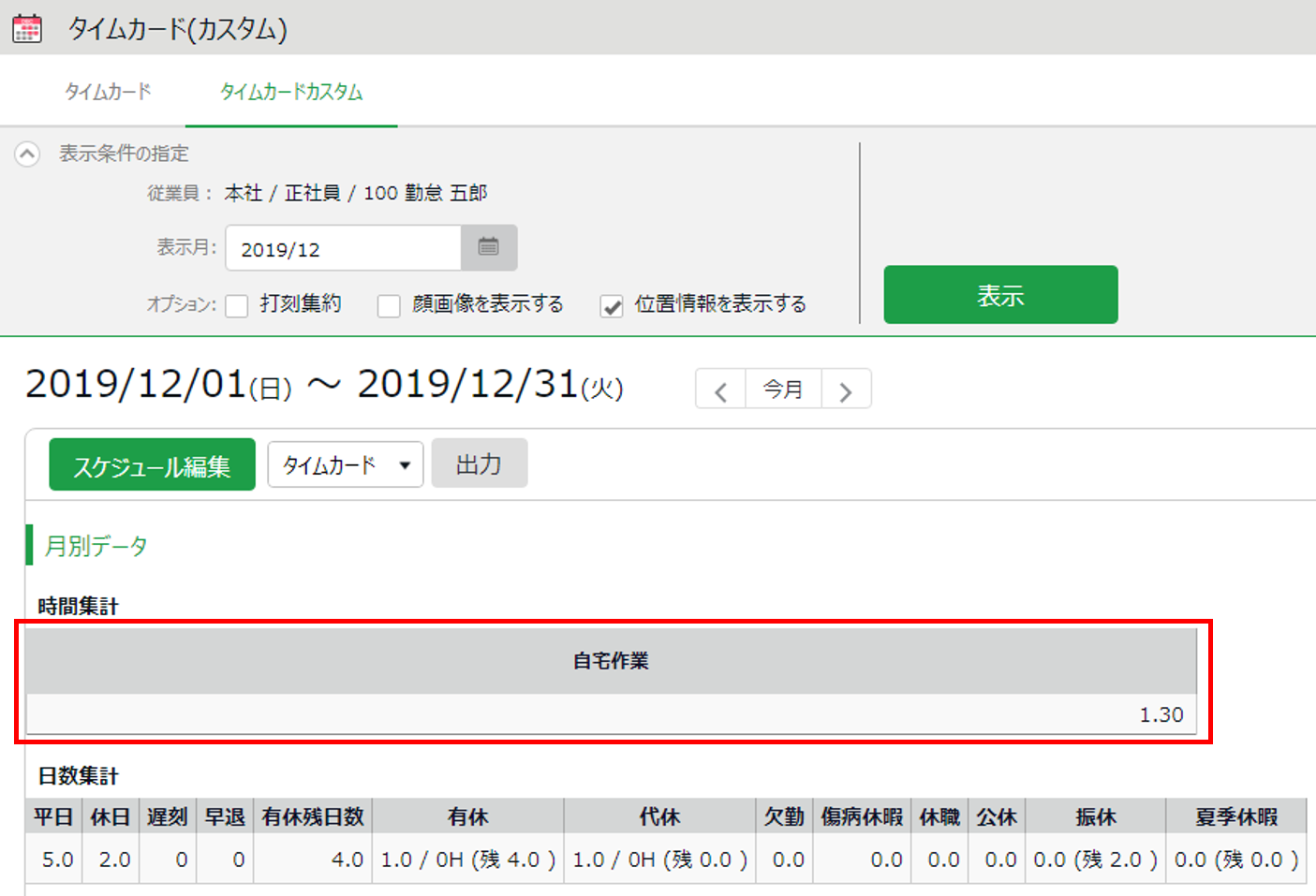補助項目を利用して任意の項目を作成し、時間を集計する手順を解説します。
補助項目とは、入力された開始時間から終了時間までを、任意の名称で集計できる機能です。
待機時間や私用外出時間等の集計にご活用いただけます。また、数値を入力し任意の名称で集計
したり、いくつかの数値を登録し選択肢としたりすることもできます。
※補助項目のインポート登録機能はございません。管理画面からご登録ください。
補助項目を利用するには、「補助項目設定」、「利用グループ設定」、「利用条件設定」の3つを
すべて設定する必要があります。
1. 補助項目設定
補助項目設定では、まずはどのような記録なのかを登録します(「待機時間」「私用外出時間」など)。
設定した名称は、勤務データ編集画面や、従業員の補助項目申請画面で使用されます。
1. 設定 > その他 > 補助項目設定 >[新規登録]をクリックします。
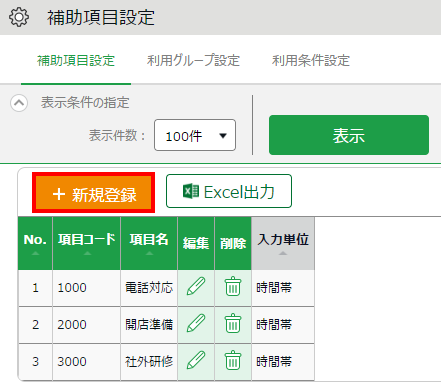
2. 必須項目を入力後、登録ボタンをクリックし、補助項目を登録します。
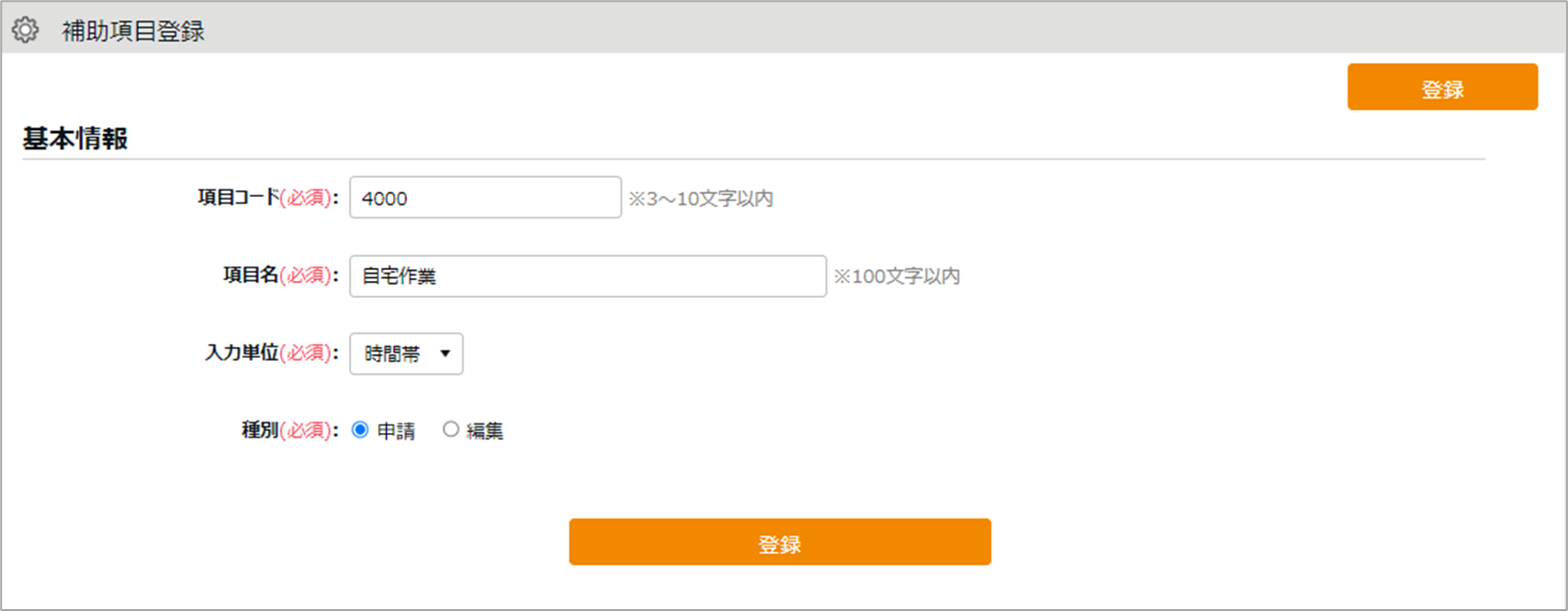
2. 利用グループ設定
利用グループ設定では、複数の補助項目をグループ化して名前をつけます。
1. 設定 > その他 > 補助項目設定 > 利用グループ設定タブ > [新規登録]をクリックします。
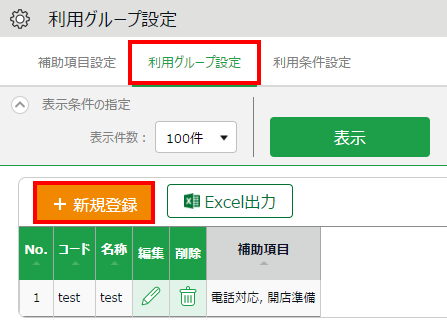
2. 必須項目を入力し、このグループが使用可能な補助項目を選択します。
その後、[登録]ボタンをクリックし、利用グループを登録します。
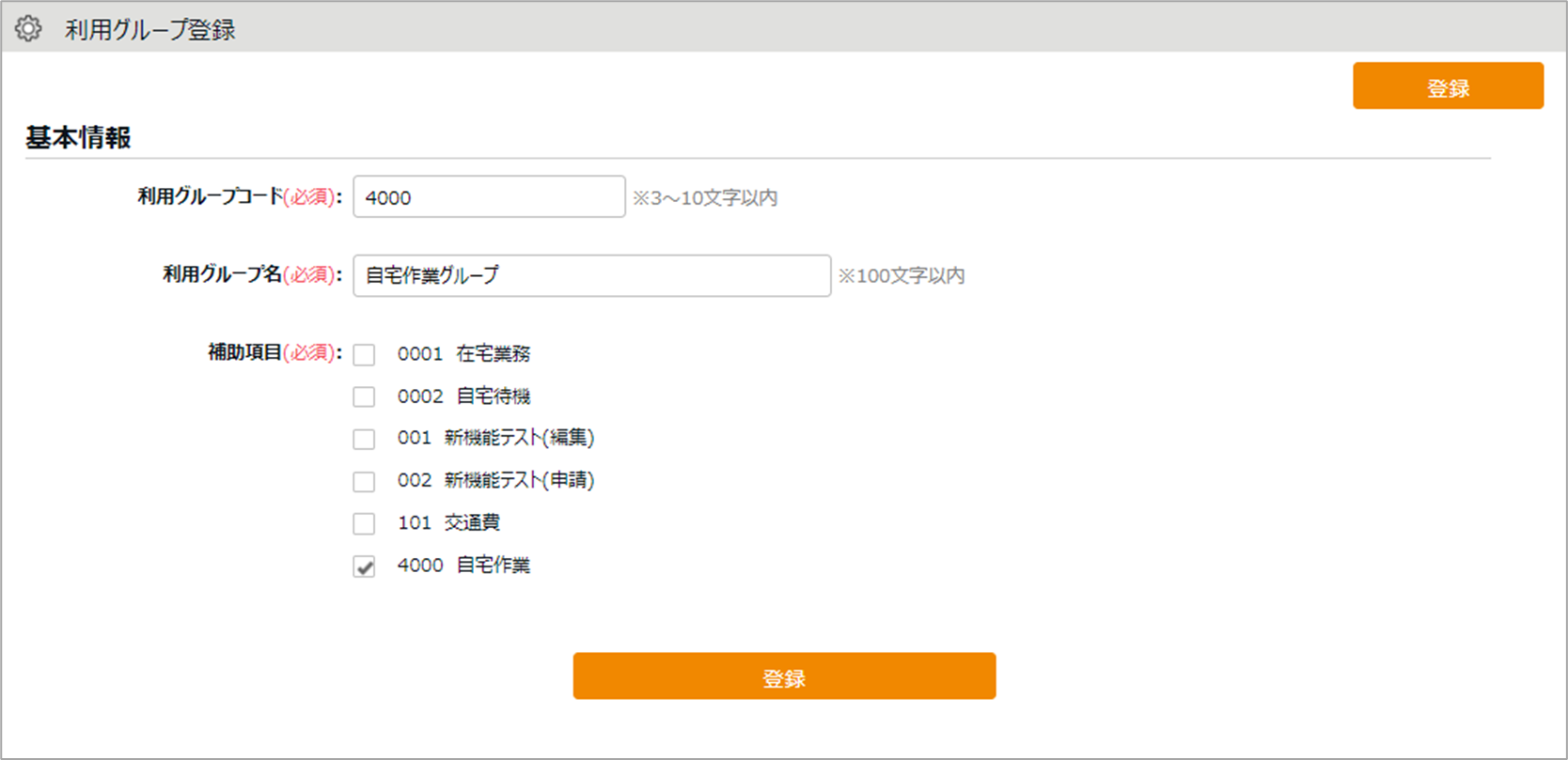
3. 利用条件設定
利用条件の設定機能では、所属、雇用区分、スケジュール種別の組み合わせを「利用条件」とし、
どの利用グループに紐付けるのかを設定します。
1. 設定 > その他 > 補助項目設定 > 利用条件設定タブ >[新規登録]をクリックします。
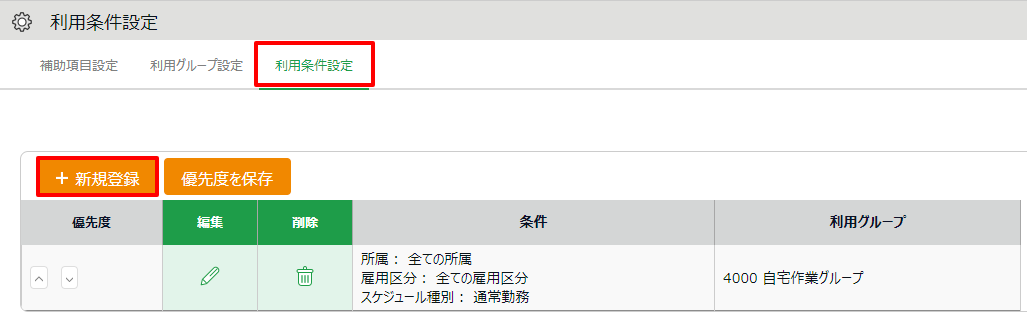
2. 必須項目を入力し、利用条件を適用したい利用グループを選択します。
その後、[登録]ボタンをクリックし登録します。

上記全ての設定完了後、補助項目の利用が可能です。
補助項目の集計方法
補助項目の集計値は、管理画面ホーム > よく使うメニュー > エクスポート / インポート > データ出力(エクスポート)カテゴリ > [補助項目[CSV]]にて出力可能です。
また、補助項目をカスタムデータ項目として作成すれば、月別データ[CSV]や日別データ[CSV]、タイムカード[PDF]などの出力レイアウトに加えて出力することも可能です。
詳細はこちらの記事をご参照ください。
※添付ファイルは出力できません。
補足
補助項目の集計はカスタム項目として作成すると、タイムカード画面で確認ができます。
カスタム項目として作成後は、タイムカードをカスタム表示 > 月別データ に表示されます。